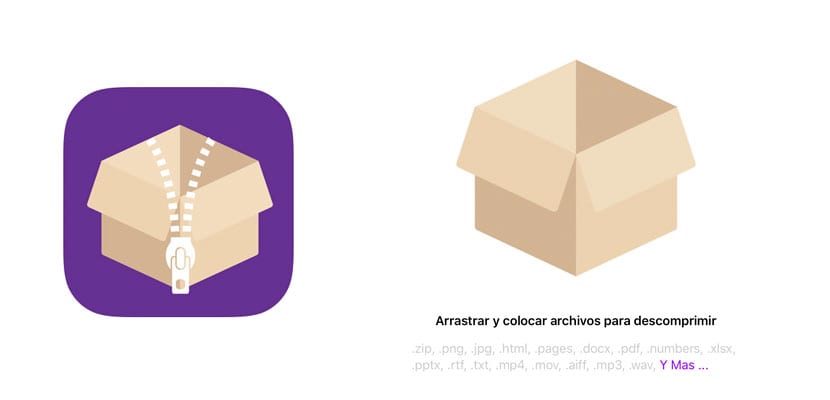
Išleidus naują operacinę sistemą "iOS 11 „iPhone“ ir „iPad“, tai atnešė revoliucinę sistemą, skirtą tvarkyti visus jūsų įrenginio failus. Ši nauja sistema atsirado su savąja programa «įrašų«, Kuris mums suteikia labai plačias galimybes pagerinti našumą, visų pirma, su mūsų „iPad“.
Tarp funkcijų, kurias galime atlikti naudodamiesi šia programa, praleidžiame galimybę užsegti ir atsegti failus tiesiogiai. Tiesa, jei, pavyzdžiui, kai kuriuos failus pridedame prie pašto, jis automatiškai suglaudina juos faile Pašto kodas. Dabar naudodami programą, kurią jums parodysime, „Zip“ galime lengvai ir greitai suspausti ir išspausti.
Suspausti ir išspausti failus naudojant „ZIP“
Pristatome jums fantastišką programą pavadinimu Užtrauktukas kuriais galime labai paprastai ir greitai suspausti ir išspausti failus. Be to, jei turime įrenginį, suderinamą su „Drag and Drop“, naudojimo paprastumas ypač padidėja, nes paprasčiausiai vilkdami failus į programą galime greitai atlikti užduotį.
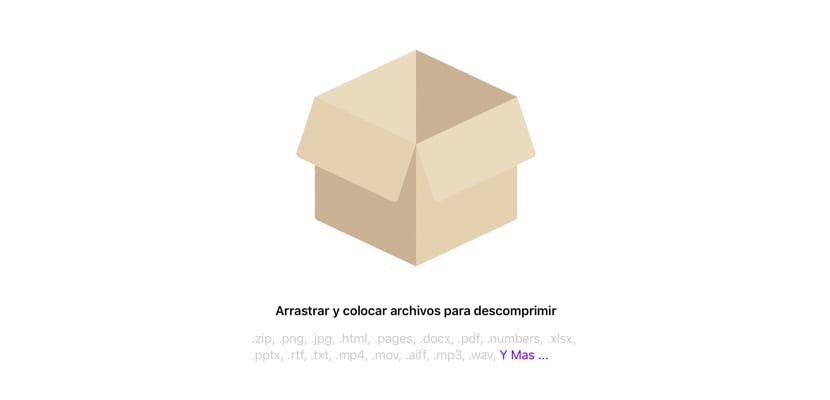
Failų glaudinimas „iPad“
- Pirmas dalykas, kurį turime padaryti, yra atidaryti abi programas, Failai ir „ZIP“, naudojantis padalintas ekranas.
- Kai jį turėsime, iš „Files“ mes pasirinksime kiekvieną failą, kurį norime suglaudinti. Norėdami tai padaryti, turime paspausti vieną ir tada spustelėti kitus. Tokiu būdu sugrupuosime visus tuos, kuriuos norime suspausti.
- Kitas žingsnis bus vilkite juos į langą „ZIP“ kur mums teks juos mesti.
- Kai jie jau yra „ZIP“ pakuotėje, automatiškai pasirodys pranešimas, kuriame bus klausiama, ar mes norime gauto pašto išsaugokite jį mūsų įrenginyje arba bendrinkite.
- Jei pasirenkame variantą «Išsaugoti failą»Programą„ Failai “galime pasirinkti norimą vietą. Priešingai, jei pasirenkame «dalis»Mes galime pasirinkti tas programas, kurias įdiegėme, ir leisti šią funkciją.
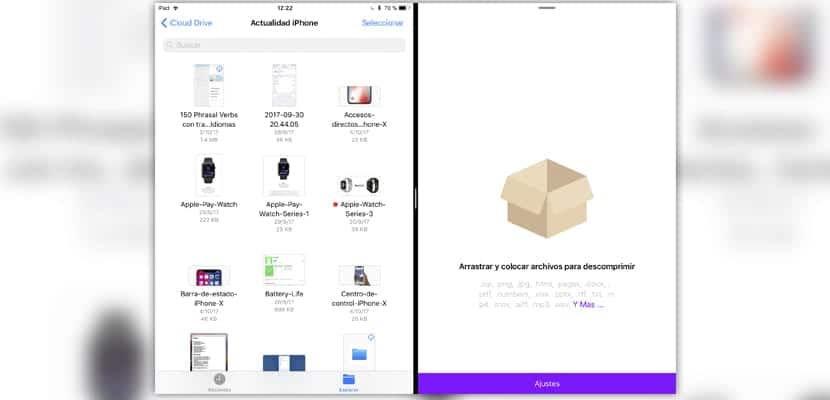
Failų išpakavimas „iPad“
- Pirmas dalykas, kurį turime padaryti, yra atidaryti abi programas, Failai ir „ZIP“, naudojantis padalintas ekranas.
- Kai jį turėsime, iš „Files“ mes pasirinksime zip, kurį norime išpakuoti.
- Kitas žingsnis bus vilkite juos į langą „ZIP“ kur mums teks tik numesti.
- Kai jie jau yra „ZIP“ pakuotėje, automatiškai pasirodys pranešimas, kuriame bus klausiama, ar mes norime gautus išpakuotus failus išsaugokite juos mūsų įrenginyje arba dalinkitės jais.
- Jei pasirenkame variantą «Išsaugoti failą»Programą„ Failai “galime pasirinkti norimą vietą. Priešingai, jei pasirenkame «dalis»Mes galime pasirinkti tas programas, kurias įdiegėme, ir leisti šią funkciją.
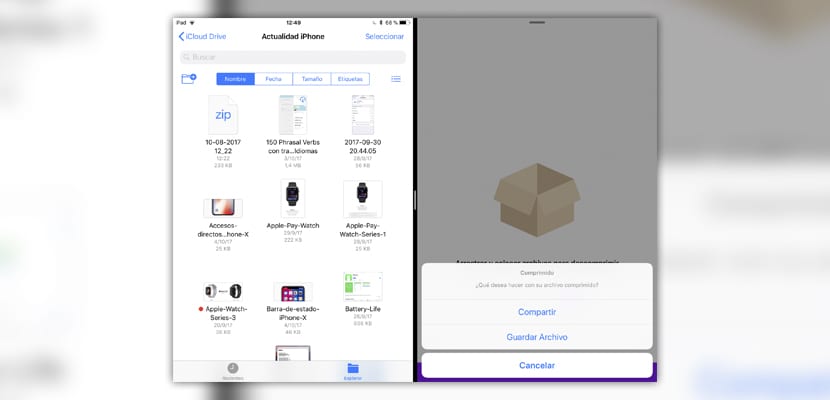
Suspausti ir išpakuoti failus „iPhone“
Kai dirbame nuo a iPhone, procesas tampa šiek tiek sudėtingesnis, nes turime tik vieną langą. Nepaisant to, jis vis tiek yra tikrai greitas ir nebrangus.
Skirtingai nuo ankstesnio proceso, „iPhone“ pirmiausia turime atidaryti „Zipped“ programą ir pradėti nuo jos dirbti.
- Kai atidarysime programas, privalome paspauskite ant jo kad galėtume tiesiogiai atidaryti programą įrašų.
- Kai mums atsiveria, jei norime suspausti vieną failą, pakaks paspausti ant jo. Vietoj to, jei tai, ko mes norime, yra suspausti daugiau nei vieną failą procesas keičiasi.
- Pirmiausia turėsime spustelėti parinktį «Pasirinkti»Iš failų programos.
- Vėliau pažymėsime kiekvieną failą suspausti ir, kai juos turėsime, spustelėkite mygtuką «Atidaryti"
- Jei tai, ko mums reikia, yra išpakuokite ZIP failą, procesas yra visiškai tas pats. Spustelėkite programos langą ir pasirinkite norimą failą.
- Galiausiai, neatsižvelgiant į tai, ar suspaudžiame, ar išspausdiname, ji paklaus mūsų, jei norime išsaugokite failą arba juo bendrinkite.
Atsisiunčiama „ZIP“
Kaip jau minėjome aukščiau, ši programa yra prieinama abiem „iPhone“ kaip ir „iPad“ iš „App Store“. Tik „ZIP“ kaina yra 1,09 €, Ispanijoje, minimali kaina, atsižvelgiant į naudojimo paprastumą ir į tai, ką mums suteikia ši programa.
Jei jus domina atsisiųsti ir įsigyti „ZIP“, galite tai padaryti čia:
Atsisiųskite „Zipped“ už 1,09 euro
Išvados
Išbandę šią programą ir be jokios bendradarbiavimo sutarties su savo kūrėjais galime patvirtinti, kad jis puikiai atitinka savo paskirtį ir dėl savo sąsajos bei paprastumo leidžia tai padaryti tikrai naudinga programa „iPhone“ ar „iPad“ įrenginiuose.
Bėgant dienoms matome, kaip programa įrašų jis auga ir didina savo galimybes naudojimo, kaip jau žinojome prieš kelias savaites, Dropbox o "Google" diskas Jie jau buvo atnaujinti, kad būtų visiškai suderinami su šia vietine „iOS 11“ programa.
